Fájlok összehasonlítása a Notepad++ alkalmazásban
A Jegyzettömb a PC-n elérhető egyik leghasznosabb irodai eszköz. Írhatsz bármit, ami eszedbe jut, jegyzeteket, emlékeztetőket, vagy akár más hivatalos célokra is felhasználhatod. Bár számos funkcióval rendelkezik, a Jegyzettömb segítségével is összehasonlíthatja a fájlokat. Ezek a funkciók hasznosak lehetnek a hibák és a két fájl közötti különbségek ellenőrzéséhez.
Tegyük fel például, hogy kódoló vagy, és elkészített egy projektet az összes szükséges lépéssel. De szeretné összehasonlítani a létrehozott programot más hasonló programmal, és megtudni a köztük lévő különbséget. Ez elég rendetlen lehet, mivel ezek a programfájlok kódolásokból és nagy szövegtartalomból állnak, amelyeket nem lehet manuálisan összehasonlítani. Hasonlóképpen, a minőségelemzőknek (tesztelőknek) sok szöveget tartalmazó fájlokban kell összehasonlítaniuk a tényleges és a várt eredményeket.
Ennek megkönnyítésére a Notepad++ behozza a fájl-összehasonlító funkciót két fájl egyszerű összehasonlításához. Tehát ebben a cikkben ennek a módszerét nézzük meg.
tartalom
Lépések a fájlok összehasonlításához a Notepad++ alkalmazásban
1 lépés
Nyissa meg a Notepad++ alkalmazást. Az összehasonlítás funkció használatához le kell töltenie egy további beépülő modult. Ehhez kattintson a gombra Dugó, a fent megadott menücímeken. Ezt követően megjelenik egy kis ablak, itt válassza ki Plugin Admin.
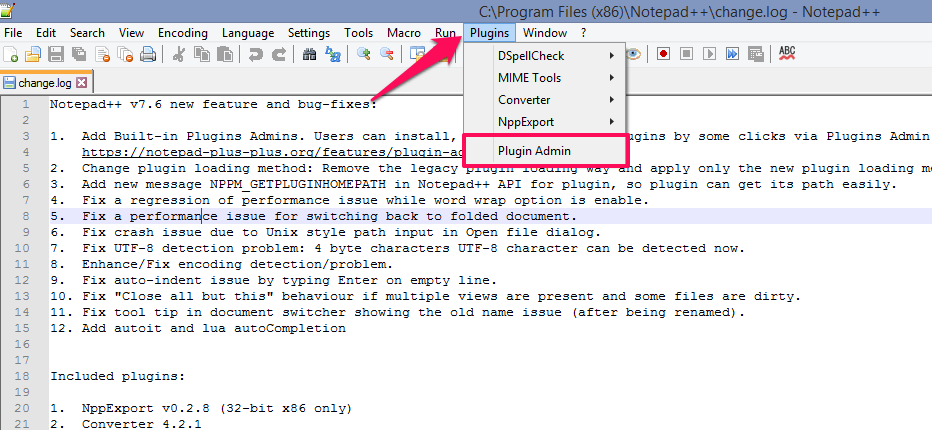
2 lépés
Ebben a felugró ablakban írja be Összehasonlítás a Kutatás sávot, és akkor láthatja az összehasonlító eszközt. Jelölje be az előtte lévő négyzetet, majd nyomja meg felszerel a felugró ablak jobb felső sarkában a Notepad++ bővítmény telepítéséhez. A két különböző fájl összehasonlítására szolgáló beépülő modul készen áll a használatra.
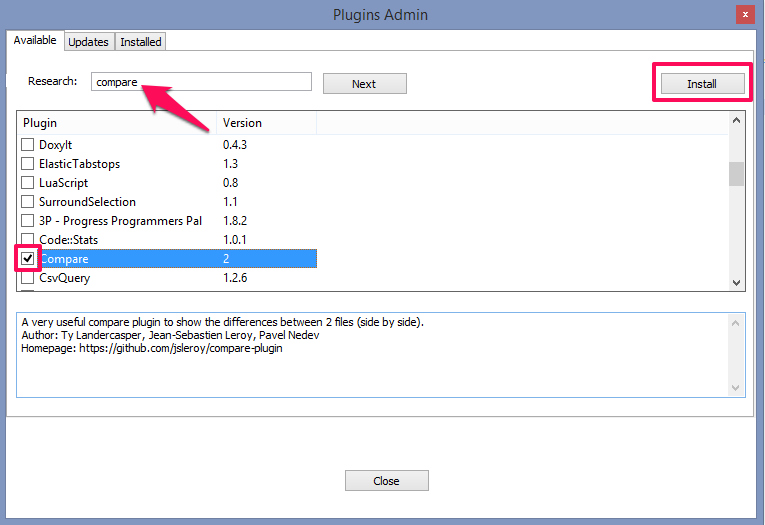
3 lépés
A bővítmény telepítése után a Notepad++ újraindul. Miután megnyílt, érintse meg ismét a gombot Csatlakoztat a fenti menücímeken. Most láthatja az összehasonlítási lehetőséget abban a kis ablakban.
Két fájl összehasonlításához meg kell nyitnia mindkettőt a Notepad++ ablakban, majd ki kell választania a összehasonlítani eszköz opciót a plugin menüből.
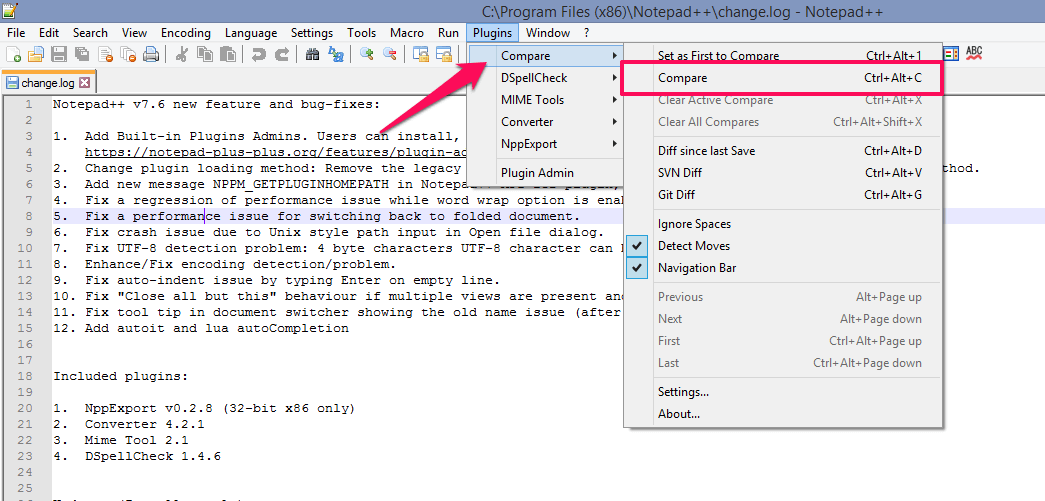
Itt összehasonlíthatja a különböző beállításokkal rendelkező fájlokat. És lásd még a különbség hogy vagy hozzáadtad vagy elkészítetted az utolsó mentés óta egy adott szövegfájlból.
A megérintéssel bármely megnyitott fájlt beállíthat alapértelmezettként állítsa be elsőként az Összehasonlításra. Ezt az alapértelmezett fájlt használja a rendszer a többi kiválasztott fájl összehasonlítására.
Vagy egyszerűen választhat összehasonlítani két fájl összehasonlítása ugyanabban az ablakban egymás mellett. És megmutatja az összes hozzáadott, áthelyezett, törölt sort stb., különböző színű kiemelésekkel. Használhatod is Ctrl+Alt+C a fájlok közvetlenül a billentyűzetről történő összehasonlításához.
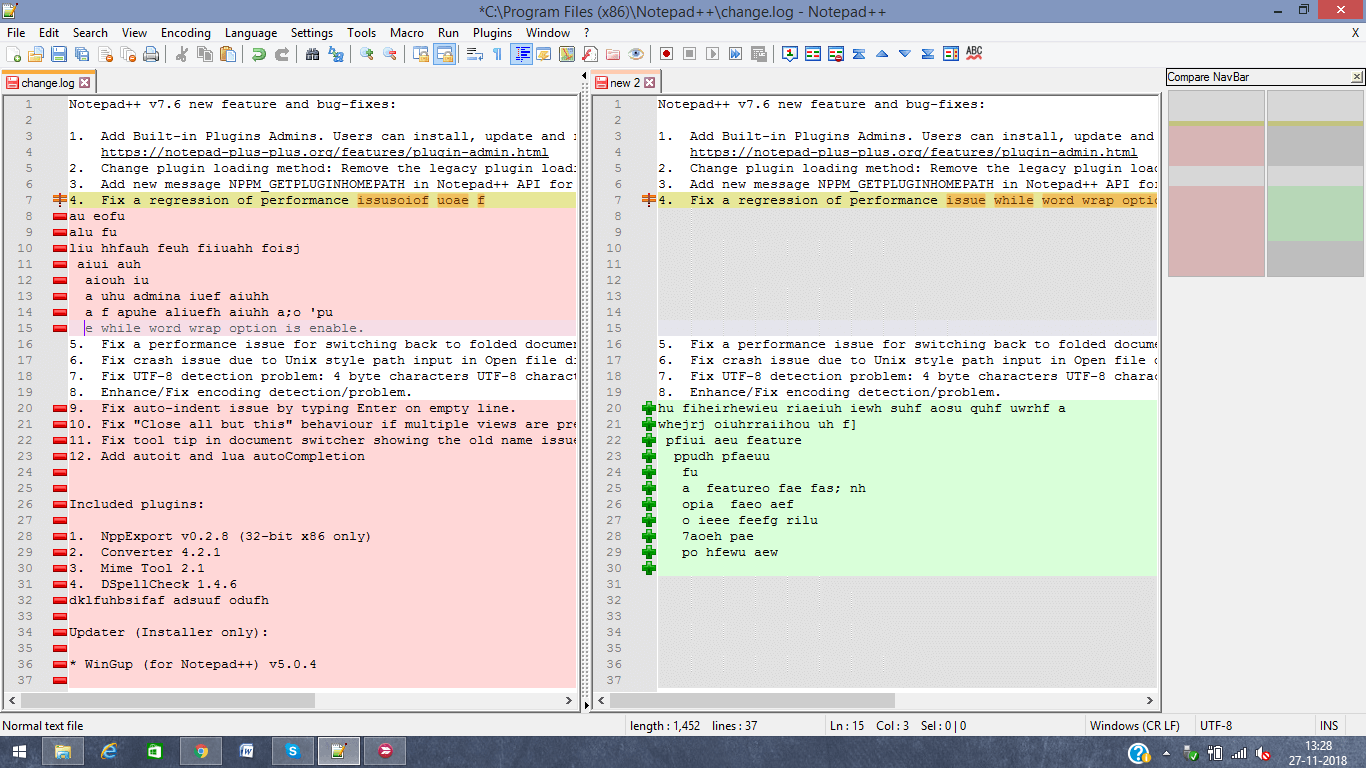
Is Read: Hogyan lehet alkalmazásokat átvinni egyik Android-eszközről a másikra?
Notepad++ Beállítások összehasonlítása
Amint fentebb említettük, a Notepad++ megmutatja az összes különbséget a fájlok mellett, és ennek megfelelően kiemelve különböző színek. Ezen kívül egyéni színbeállításait is használhatja ezekhez a kiemelésekhez. Különböző színeket állíthat be a különböző helyzetekhez, például a fent említett hozzáadott vonalhoz stb., valamint néhány egyéb opciót, amint az az alábbi képen látható. A beállítások eléréséhez kattintson a gombra Plugin > Összehasonlítás és azután beállítások. Ha végzett a kívánt beállítások kiválasztásával, koppintson a gombra ok és készen állnak az egyéni összehasonlító eszközök vagy szimbólumok.
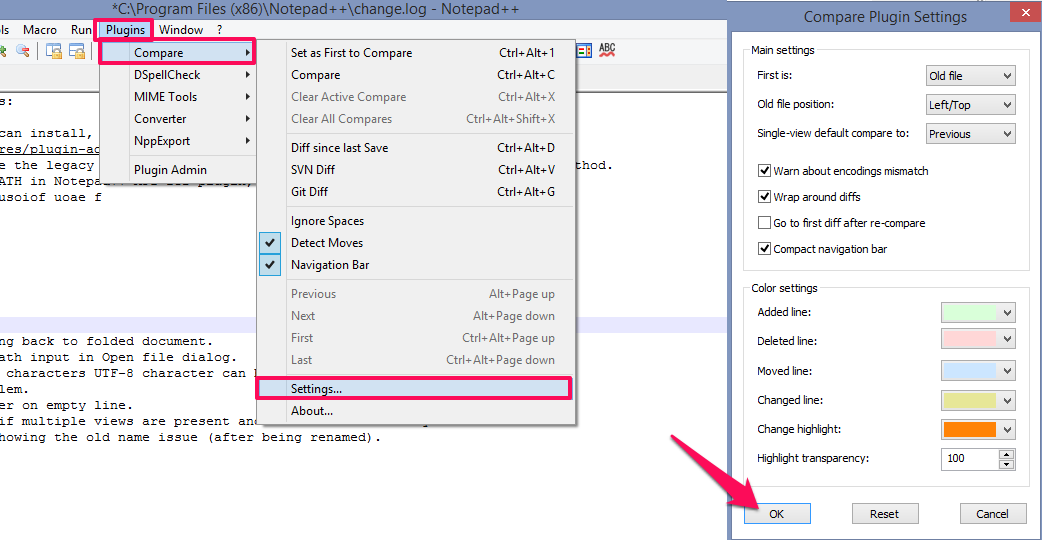
Most már nem kell órákat töltenie, hogy megtalálja a különbséget, vagy összehasonlítsa a két fájlt. A Notepad++ összehasonlító funkciójával ez nagyon egyszerű.
Reméljük, megvan a módszer a fájlok összehasonlítására a Notepad++ beépülő modul használatával. Bármilyen kérdés esetén bátran kérdezzen az alábbi megjegyzés rovatban.
Legfrissebb cikkek